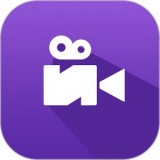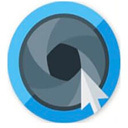可在 Windows或Mac计算机上录制任何视频/音频和捕获屏幕。这款出色的视频屏幕录制软件可以帮助您轻松获取在线电影和广播,录制游戏,制作视频教程,捕捉网络摄像头视频,截取屏幕截图等。此外,您还可以使用文本框,箭头,突出显示等注释录制内容。更重要的是,这款功能强大的屏幕录像机可让您提前进行喜欢的设置,然后您可以使用这些设置录制视频。如果您有大量的屏幕活动可以记录相同的需求,那将非常方便。屏幕录像机也可以记录锁定窗口。除视频外,Apeaksoft Screen Recorder还可以仅在Windows或Mac计算机上录制音频。此功能使您可以录制多种音乐,无线电或在线音频,而不是下载它们。您可以将录音保存在计算机上的MP3/WMA/AAC/M4A中,以便轻松播放。除了视频/音频录制外,软件还可让您轻松捕获Windows/Mac屏幕。此功能允许您根据需要获取屏幕截图。此外,您还可以在捕获上绘制图纸。例如,您可以使用文本框,箭头,突出显示等标记屏幕截图。
软件功能
1、高品质的视频录制2、录制音频(系统声音,麦克风,任何音频文件,3、可在录制时在PC上播放)4、界面:此类课程的标准。您可以选择工作区的区域你可以覆盖键“停止”,“暂停”,“播放”您可以选择光标高亮颜色(默认为红色)或完全禁用可以设置录制时间
输入格式
1、在线视频网站:YouTube,Metacafe,Vimeo,Yahoo,CBS,Niconico,Facebook,Dailymotion,Vevo,TED,优酷,Netflix2、4K UHD视频格式:MP4,TS,MKV,AVI,FLV,WebM,MOV,MXF3、4K UHD编码:H.265 / HEVC,H.264,MPEG,XviD,VP8,VP94、高清视频:MPEG2高清文件(* .mpg; * .Mpeg),MPEG4高清文件(* .mp4),QuickTime高清文件(* .mov)WMV高清视频文件(* .wmv),高清TS,高清MTS,高清M2TS,HD TRP,HD TP5、SD视频:3GP(* .3gp; *。3G2),AVI,DV文件(* .dv; * .Dif),Flash文件(* .flv; *?? .Swf; * .F4v),MOD,MJPEG(*。 mjpg; * .mjpeg),MKV,MPEG(* .mpg; * .mpeg; *。mpeg2; * .vob; * .dat),MPEG4(* .mp4; * .m4v)MPV,QuickTime文件(* .qt ; * .mov),Real Media Files(* .rm; * .rmvb),TOD,视频传输流文件(* .ts; * .trp; * .tt),Windows Media Files(* .wmv; * .asf) )6、音频:AAC,AIFF文件(* .aif; * .Aiff),CUE,FLAC,M4A,MPEG文件(* .mp3; *。Mp2),Monkey的音频文件(* .ape),Ogg,原始AC3文件(* .ac3),Real Audio Files(* .ra; *。ram),SUN AU Files(* .au),WAV,WMA
使用教程
1、如何记录屏幕第1步。安装屏幕录像机在您的计算机上下载此桌面录像机后,您可以将其安装在Windows计算机上。第2步.记录区域选择从主界面中选择“录像机”选项。在使用此屏幕录制软件录制游戏,Skype聊天,在线会议或流式视频之前,您应该首先选择录制区域。您可以使用全屏,自定义区域或预设区域记录屏幕上的活动。此外,Apeaksoft屏幕录像机可让您录制任何您想要的窗口,而不会造成任何其他干扰。第3步。进行音频设置如果您要录制视频会议或录制Skype聊天,则可能需要选择系统音频和麦克风。单击系统音频和麦克风以确保出现复选标记。第4步。记录你的电脑屏幕设置录制区域和音频后,点击该录像机右侧的REC开始录制。在录制过程中,您可以根据需要绘制或添加注释。或者您可以在录制过程中拍摄快照。之后,您可以预览该项目,并分享各种社交平台,如Google ,Facebook等。之后,您可以预览项目并保存。注意:屏幕录像机功能强大,该程序可让您预先进行您喜欢的设置,然后您可以使用这些设置下次录制视频。如果你有很多屏幕上的活动来记录相同的需求,这是非常方便的。2、如何录制音频/音乐第1步。安装屏幕录像机在计算机上下载程序后,安装并运行Apeaksoft Screen Recorder。步骤2.选择音频录音机选择第二个选项“音频录音机”。第3步。进行音频设置要录制在线音频,音乐或收音机,请打开“系统音频”,然后关闭此录音机上的“麦克风”。如果您想录制他人或您的声音,您可以打开“麦克风”并开始录制。根据需要调整音量。录音后,预先听取并分享到Facebook,Google 等。3、如何捕获屏幕第1步.下载并安装Apeaksoft屏幕录像机在Windows 7/8/10计算机上下载,安装并运行Apeaksoft Screen Recorder。第2步。选择屏幕捕获功能选择第三个选项“快照”。捕获您想在计算机上进行快照的任何内容。第3步。绘制或注释捕获目前,您可以使用线条,箭头,步骤工具,文本等来绘制和注释捕获